Correzione: OnePlus TV si blocca o si blocca su schermo nero
Miscellanea / / August 04, 2021
I televisori OnePlus sono uno dei migliori SmartTV della categoria in questo momento quando si tratta di prestazioni, qualità di visualizzazione, funzionalità aggiuntive e, soprattutto, aggiornamenti del sistema operativo. Tuttavia, OnePlus TV gli utenti non ottengono un'esperienza utente fluida e fluida nella vita di tutti i giorni a causa di alcuni problemi comuni. Uno di questi è il blocco della TV di OnePlus o il problema dello schermo nero bloccato.
Se anche tu stai affrontando lo stesso problema, assicurati di seguire correttamente questa guida alla risoluzione dei problemi. Possiamo aspettarci che OnePlus tenterà di inviare aggiornamenti di patch nel prossimo futuro per risolvere la maggior parte dei problemi. Ma fino ad allora dovresti provare a seguire alcune delle soluzioni alternative fornite di seguito. Secondo più rapporti, il problema specifico potrebbe apparire a causa del sistema o utilizzando app di terze parti.
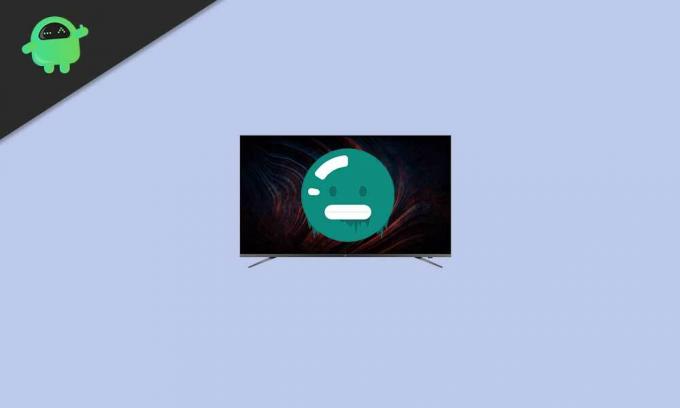
Contenuto della pagina
-
Correzione: OnePlus TV si blocca o si blocca su schermo nero
- 1. Schermo vuoto durante il normale utilizzo
- 2. Blocco su app di terze parti
- 3. Blocco delle app precaricate
- 4. Congelamento all'accensione del televisore
Correzione: OnePlus TV si blocca o si blocca su schermo nero
Ora, senza perdere altro tempo, passiamo alla guida qui sotto.
1. Schermo vuoto durante il normale utilizzo
- Assicurati di controllare se il problema dello schermo vuoto viene visualizzato per un'applicazione specifica o meno. In tal caso, prova semplicemente a disinstallare e reinstallare quella particolare applicazione su OnePlus TV.
- Inoltre, puoi anche verificare se OnePlus TV è stato aggiornato all'ultima versione software stabile o meno. Per farlo, vai su 'Impostazioni' menu > Seleziona 'Più configurazioni' > Vai a 'Di' > Seleziona 'Costruire'. Ora, svuota la cache e aggiorna il software. [Backup di tutti i dati importanti]
- Considerando che prova a ripristinare la TV OnePlus direttamente dal 'Impostazioni' menù > 'Più configurazioni' > 'Ripristina'. Questo processo cancellerà automaticamente tutti i dati dalla tua OnePlus TV e si riavvierà di nuovo. Basta seguire il processo di configurazione iniziale per iniziare a usarlo.
2. Blocco su app di terze parti
Bene, bloccare o bloccare lo schermo durante l'utilizzo di app di terze parti su dispositivi con sistema operativo Android è abbastanza comune da anni. Tuttavia, seguendo alcune soluzioni alternative, questo particolare problema può essere facilmente risolto.
- Se sei riuscito a scoprire che esiste solo una singola app di terze parti che causa il problema, potrebbe essere correlato alla compatibilità con il sistema attuale. Quindi, assicurati di disinstallare l'applicazione di terze parti e svuotare la cache. Una volta terminato, puoi provare a reinstallare di nuovo l'ultima versione dell'app di terze parti specifica.
- Inoltre, se riscontri il problema del blocco o della schermata nera con tutte le app di terze parti installate, prova prima ad aggiornare il software OnePlus TV. Una volta terminato, assicurati di provare a reinstallare tutte quelle applicazioni problematiche.
- Puoi anche verificare se il software e le app di OnePlus TV sono aggiornati o meno. In caso contrario, prova ad aggiornare completamente.
Notare che: Assicurati di aver eseguito un backup completo dei dati e di aver svuotato la cache prima di ripristinare il sistema di OnePlus TV.
3. Blocco delle app precaricate
- Verifica se la connessione Internet è sufficientemente veloce e stabile o meno.
- Successivamente, puoi provare ad aggiornare il software TV utilizzando OTA e le applicazioni alla versione più recente. Ti consigliamo di eseguire l'aggiornamento periodicamente.
- Prova a reinstallare le app se si verifica un problema con una delle app.
- Prova a eseguire il ripristino delle impostazioni di fabbrica della tua TV OnePlus da 'Impostazioni' > 'Più configurazioni' > 'Ripristina'.
- Tuttavia, se il problema non viene risolto, assicurati di contattare il supporto OnePlus per ulteriore assistenza.
4. Congelamento all'accensione del televisore
- Prima di tutto, prova a spegnere OnePlus TV come uno dei passaggi comuni.
- Quindi prova a svuotare la cache ed eseguire il backup di tutti i dati necessari prima di aggiornare OnePlus TV all'ultima versione del software utilizzando il metodo di aggiornamento OTA (Over-the-air).
In alternativa, puoi provare a seguire i passaggi seguenti.
- Spegni la TV OnePlus e riavviala.
- Ora aggiorna il software OnePlus TV e le app installate alla versione più recente (se disponibile).
- Quindi prova a eseguire il ripristino dei dati di fabbrica su OnePlus TV. Per farlo: vai a impostazioni > Più configurazioni > Ripristina. Assicurati di cancellare tutti i dati e aggiornarli all'ultima versione ufficiale del software tramite OTA.
Questo è tutto, ragazzi. Partiamo dal presupposto che questa guida ti sia stata utile. Per ulteriori domande, puoi commentare qui sotto.
Credito: Supporto OnePlus



